Cum se atașează un document pdf într-o foaie de calcul Excel

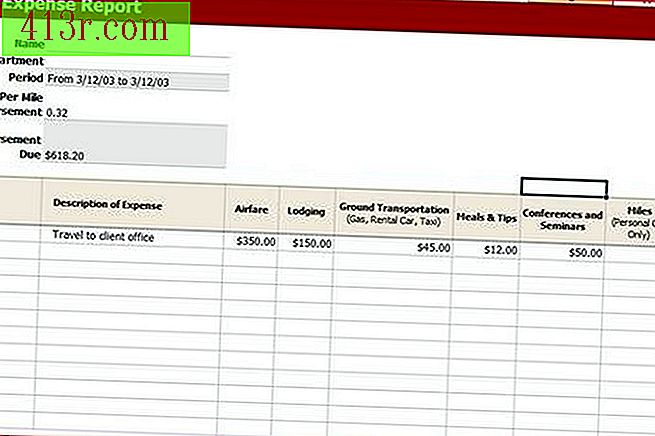 salva
salva Deschideți sau creați o foaie de calcul Excel astfel încât să aveți toate informațiile dorite și puteți atașa documentul PDF. Efectuați modificările necesare și salvați foaia de calcul.
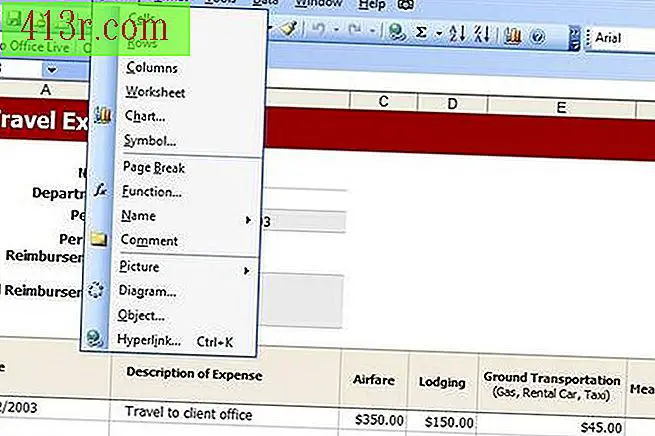 salva
salva Faceți clic pe zona de foaie de calcul unde doriți să adăugați documentul PDF. Dacă aveți Excel 2003 (sau mai devreme), mergeți la meniul "Inserare". În 2007, faceți clic pe fila "Inserare".
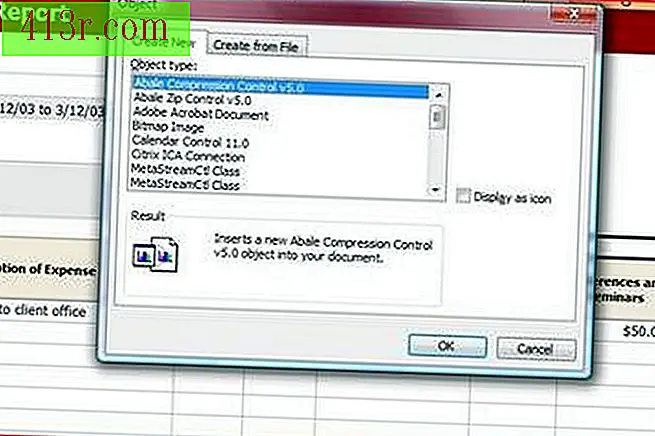 salva
salva Faceți clic pe "Obiect" din meniul "Inserare". Se va deschide o casetă de dialog. Asigurați-vă că vă aflați în secțiunea "Creați un nou".
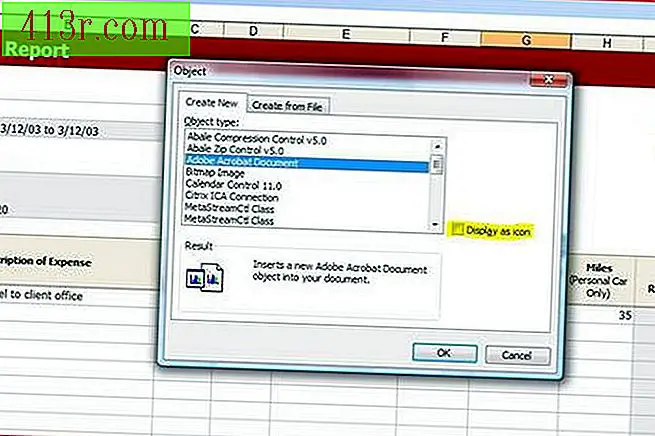 salva
salva Selectați "Documentul Adobe Acrobat" din lista "Tipul obiectului". Dacă doriți să atașați un întreg document PDF ca obiect vizibil în foaia de calcul, dați clic pe "Acceptați". Dacă doriți să inserați o pictogramă ca legătură într-un document PDF, selectați caseta cu opțiunea "Afișați ca pictogramă" și apoi faceți clic pe "Acceptați".
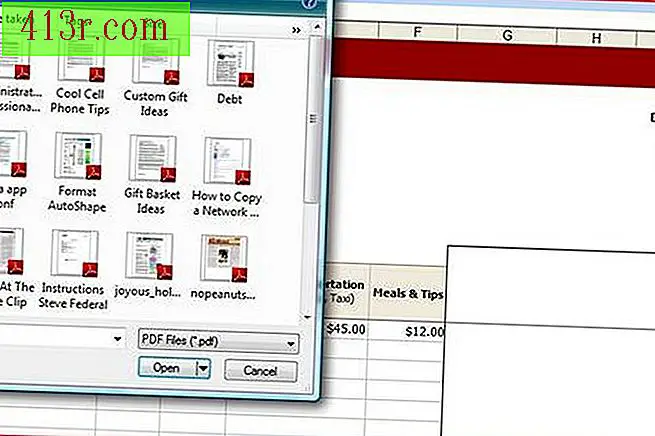 salva
salva Navigați la documentul PDF pe care doriți să-l atașați la foaia de calcul. Faceți clic pe acesta pentru ao selecta și apăsați pe "Deschidere". Documentul PDF se va deschide într-o fereastră separată. Închideți-o și veți reveni la foaia de calcul cu documentul PDF atașat (sau într-un link, în funcție de modul în care ați ales).







